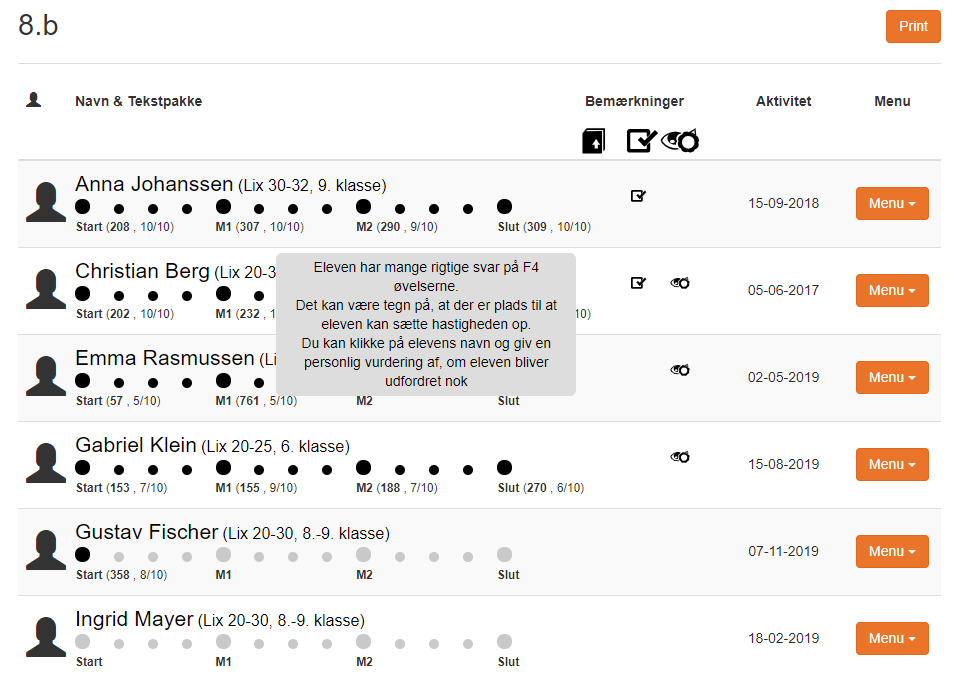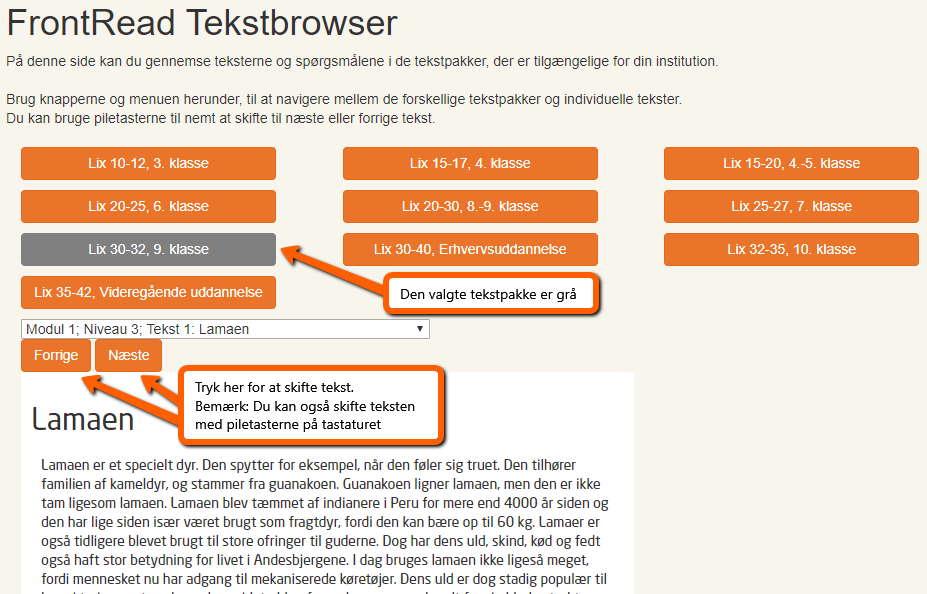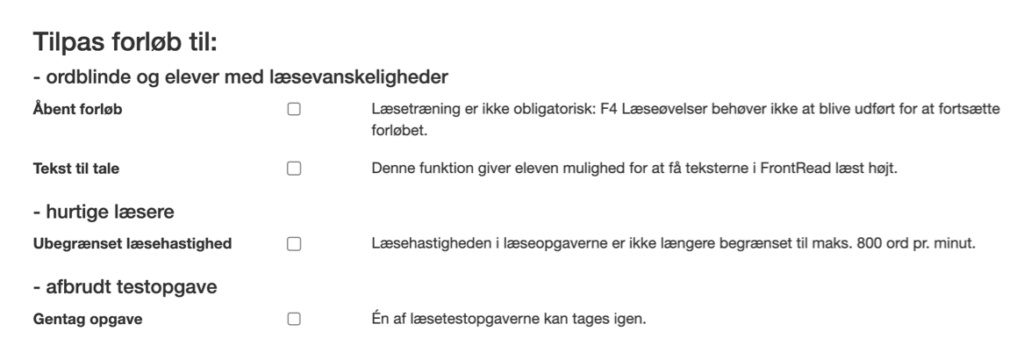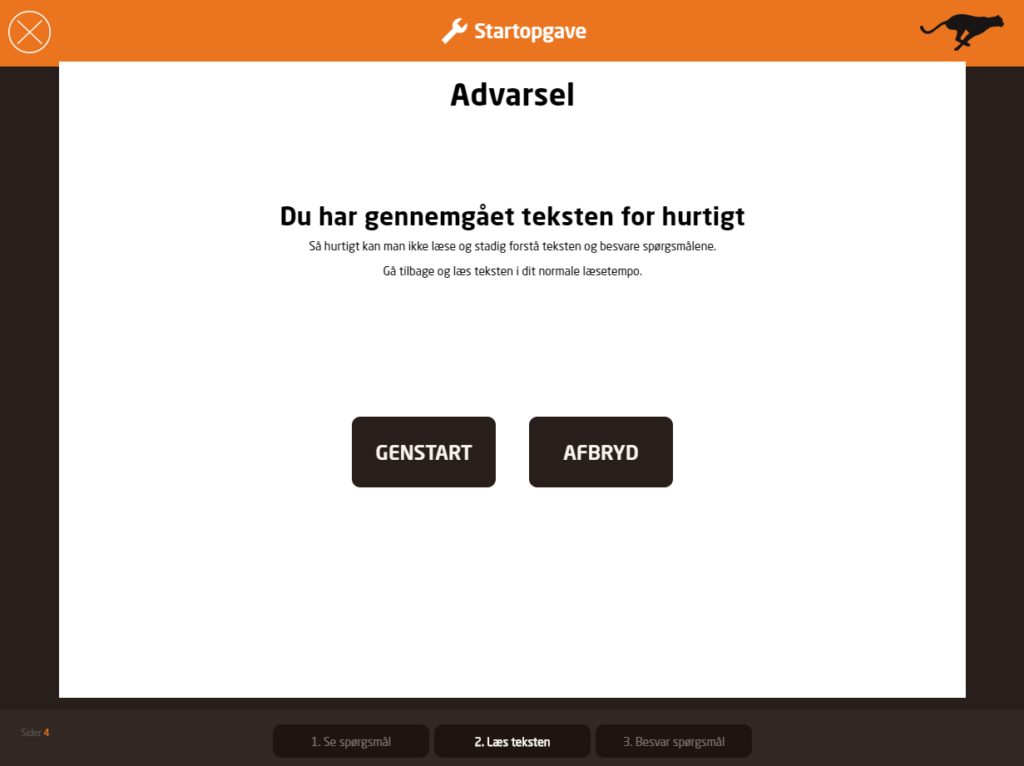Ikoner på holdoversigten for læreren
17. februar 2020
Som noget nyt har vi tilføjet tre ikoner på elevoversigten, der kan henlede opmærksomheden på situationer som en lærer måske skal være opmærksom på.
- Eleven har en højere OPM, end hvad der regnes for at være muligt på det pågældende klassetrin. For at eleven får mest ud af sin træning, er det vigtigt, at teksten bliver læst i et realistisk tempo. Du kan klikke på elevens navn for at få et bedre overblik.
- Eleven har mange rigtige svar på F4-øvelserne. Det kan være tegn på, at der er plads til at eleven kan sætte hastigheden op. Du kan klikke på elevens navn og giv en personlig vurdering af, om eleven bliver udfordret nok
- Eleven har ikke justeret blinketiden i de seneste F1, F2, eller F3-øvelser. For at eleven får mest ud af sin træning, er det vigtigt, at blinketiden justeres, så eleven bliver udfordret mest muligt. Du kan klikke på elevens navn for at vurdere, om blinketiden kan justeres i forhold til en mere hensigtsmæssig træning for eleven